Cùng FoneSmart tìm hiểu nào!
1. Việc xem ai đó vào Facebook của mình nhiều nhất có lợi ích gì?
Trước khi đi sâu vào vấn đề tìm cách để biết ai vào Facebook của mình, bạn cần nắm được lợi ích mang lại từ việc này. Nói cách đơn giản, khi xem ai vào Facebook của mình nhiều nhất thì có thể biết được những người đang chú ý đến mình. Họ có thể crush bạn hay quan tâm đến bạn.
2. Cách để biết ai vào tường Facebook mình bằng máy tính
Bạn muốn kiểm tra xem ai vào Facebook bạn bằng máy tính thường xuyên thì có thể tham khảo cách để biết ai vào Facebook của mình như sau:
Bước 1: Đầu tiên, bạn cần phải truy cập vào trang cá nhân Facebook của bạn bằng trình duyệt web. Sau đó, bạn ấn chuột phải và hãy chọn View Page Source (Xem nguồn trang).
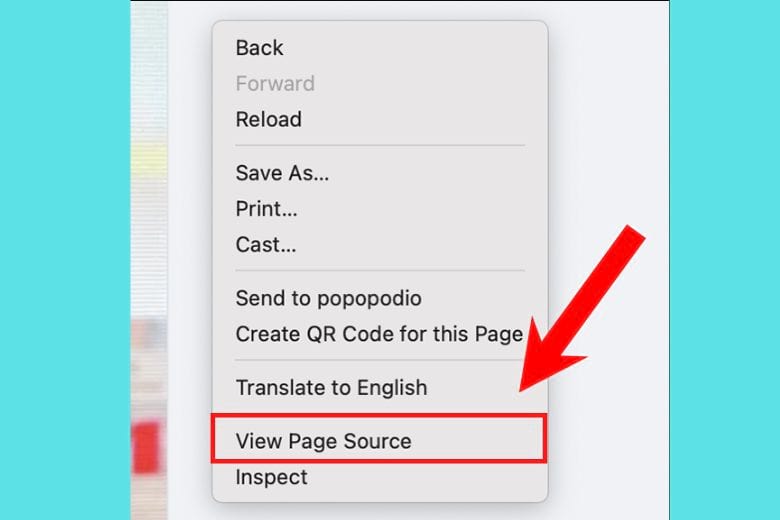
Bạn ấn chuột phải và hãy chọn View Page Source
Bước 2: Sau đó, bạn sẽ thấy những mã nguồn sẽ hiện lên. Tiếp đến, bạn ấn tổ hợp phím Ctrl + F (nếu dùng máy tính Windows) hay Command + F (nếu dùng máy Mac) nhằm để mở thanh tìm kiếm. Tiếp đến, bạn nhập từ khoá “buddy_id” vào thanh tìm kiếm rồi bấm Enter (nếu dùng máy tính Windows) hay phím Return (nếu dùng máy Mac).

Bạn ấn tổ hợp phím Ctrl + F (nếu dùng máy tính Windows) hay Command + F (nếu dùng máy Mac)
Bước 3: Bạn cũng sẽ thấy màn hình sẽ hiện ra với nhiều con số có dạng 10000xxxxxxxxxx. Nó chính là những ID của ai truy cập vào trang cá nhân của bạn thường xuyên.
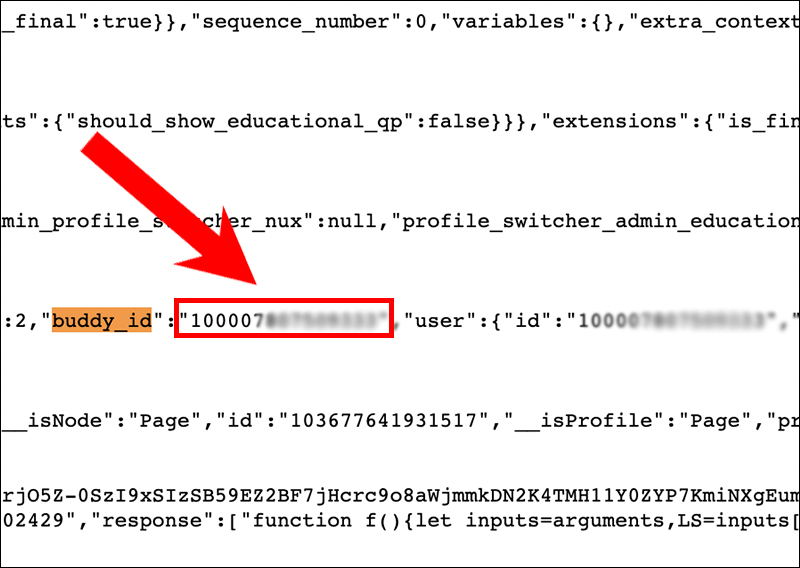
Những dãy số có dạng 10000xxxxxxxxxx xuất hiện
- Bước 4: Với mỗi lần ấn Enter/Return, bạn sẽ thấy được một ID khác nhau. Bạn thực hiện copy con số này.
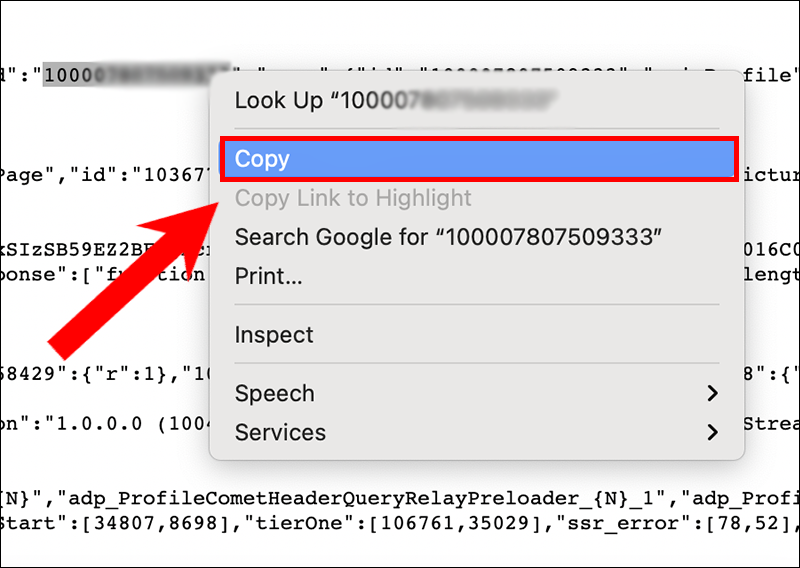
Copy dãy số 10000xxxx trên màn hình máy tính
- Bước 5: Dán dãy số này lên thanh địa chỉ trang web dưới dạng facebook.com/dãy số bạn vừa copy > Ấn Enter/Return để đi đến trang cá nhân của người này.
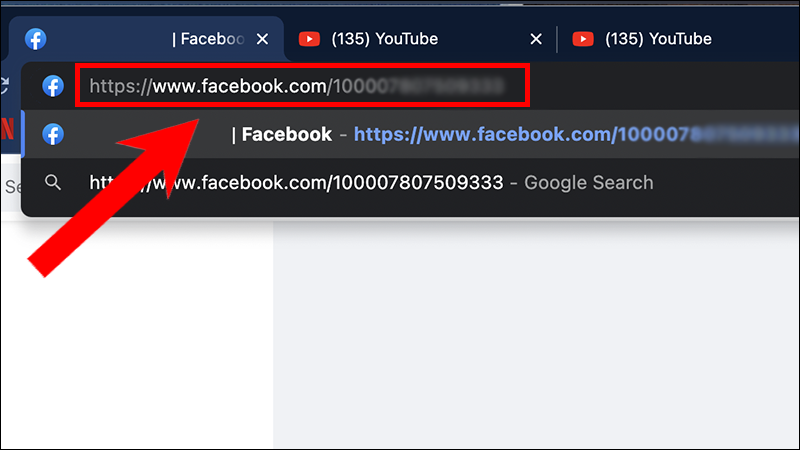
Để đi đến trang cá nhân, bạn dán dãy số vừa copy vào thanh địa chỉ trang web
3. Cách để biết ai vào Facebook của mình bằng điện thoại
Dành cho điện thoại Android
- Bước 1: Mở Google Chrome trên điện thoại > Nhấn vào biểu tượng dấu ba dấu chấm ở góc phải phía trên > Chọn Trang web cho máy tính.
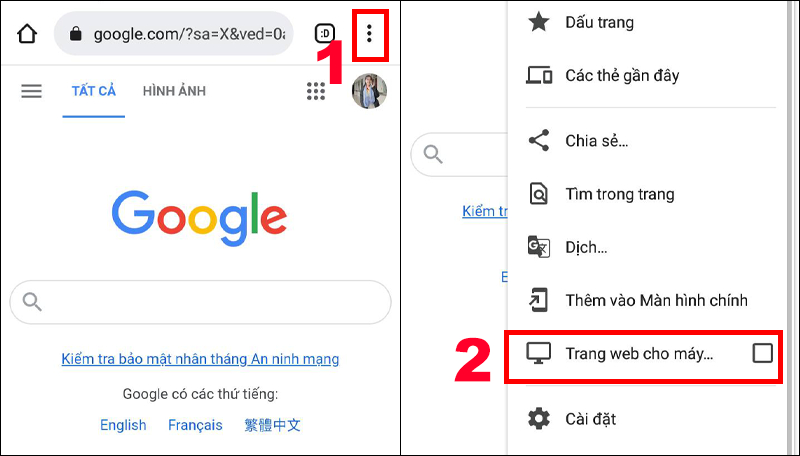
Bạn ấn chọn mục Trang web cho máy tính
- Bước 2: Truy cập facebook.com và đăng nhập vào tài khoản.
Bạn chọn 3 dấu gạch nằm ở góc phải phía trên > Nhấn vào ảnh đại diện để đi đến trang cá nhân.

Bạn đăng nhập Facebook và đi đến trang cá nhân của mình
- Bước 3: Trên thanh địa chỉ của Google Chrome, bạn chèn thêm dòng chữ "view-source:" vào trước địa chỉ Facebook hiện tại.
Lúc này, địa chỉ sẽ có dạng view-source:http://www.facebook.com/... > Nhấn OK để mở mã nguồn.
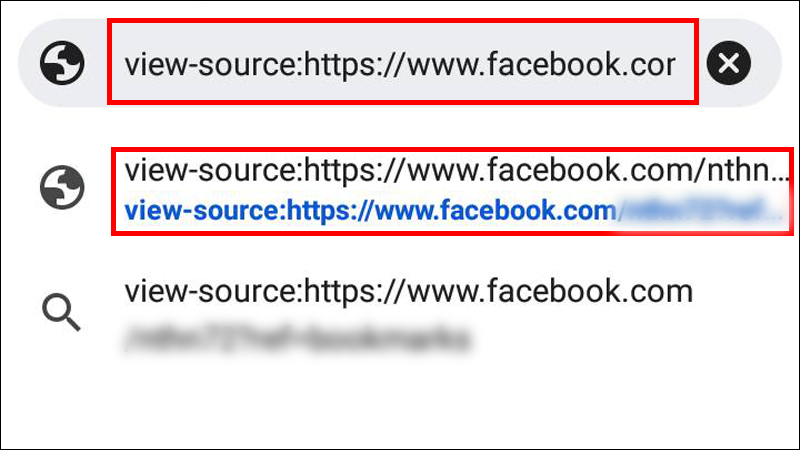
Thay đổi địa chỉ thành dạng dạng view-source:http://www.facebook.com/...
- Bước 4: Kế tiếp, bạn nhấn vào dấu ba chấm ở góc phải phía trên > Chọn Tìm trong trang.
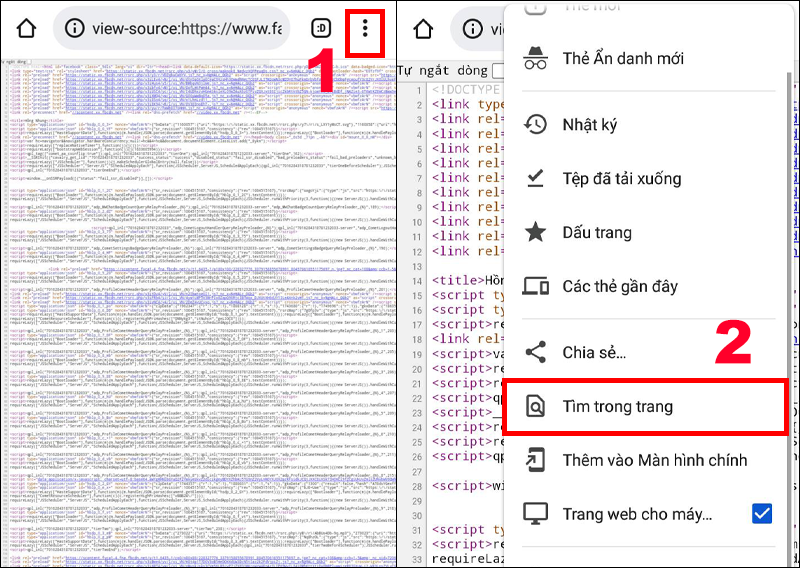
Bạn ấn chọn Tìm trong trang để mở thanh tìm kiếm
- Bước 5: Bạn điền từ khoá "buddy_id" vào thanh tìm kiếm và chọn OK.
Lúc này, các con số có dạng 10000xxxxxxxxxx sẽ hiện ra, đây là những ID của những người thường xuyên truy cập vào trang cá nhân của bạn. Bạn thực hiện copy con số này.
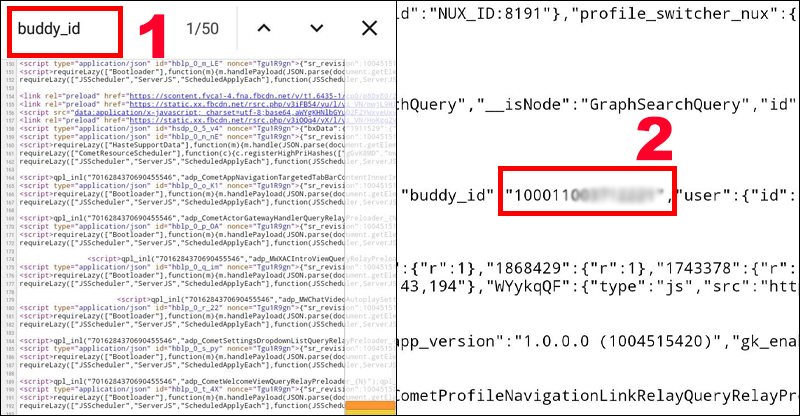
Bạn copy dãy số có dạng 10000xxxxxxxxxx
- Bước 6: Dán những con số này lên thanh địa chỉ trang web dưới dạng fb.com/1000xxxxxxxxxx (1000xxxxxxxxxx chính là dãy số bạn vừa copy) > Ấn OK để đi đến trang cá nhân của người này.
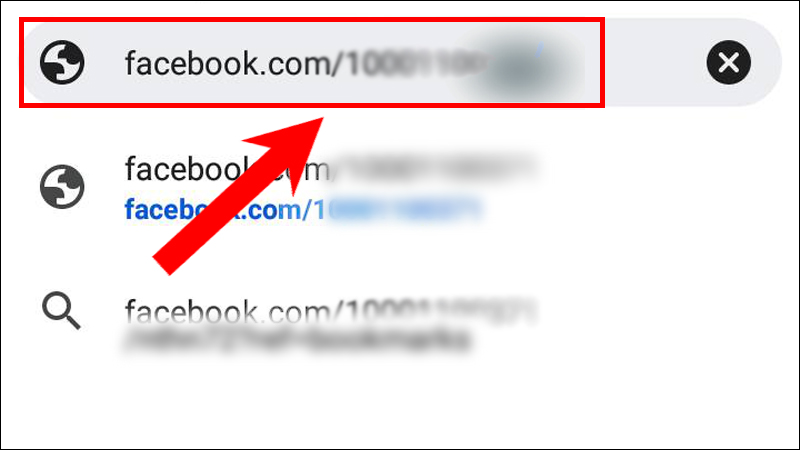
Dán dãy số vừa copy vào thanh địa chỉ trang web
3. Giải đáp một số thắc mắc
- Tại sao Facebook không hỗ trợ người dùng thống kê khách truy cập?
Facebook không hỗ trợ bất kỳ cách xem ai vào Facebook của mình là do quyền riêng tư. Một nguyên nhân khác là Facebook muốn tránh những rắc rối pháp lý. Thông tin cá nhân và quyền riêng tư là 2 yếu tố mà người dùng quan tâm nhất khi sử dụng mạng xã hội Facebook. Vì vậy, người dùng khác có thể xem trang cá nhân của bạn mà bạn không biết sẽ là điều tốt nhất cho 2 bên.
Tóm lại, không có cách để xem ai vào Facebook của mình nhiều nhất, chính xác nhất vì Facebook không cung cấp bất kỳ tính năng hay công cụ nào cho người dùng để thực hiện được việc này.
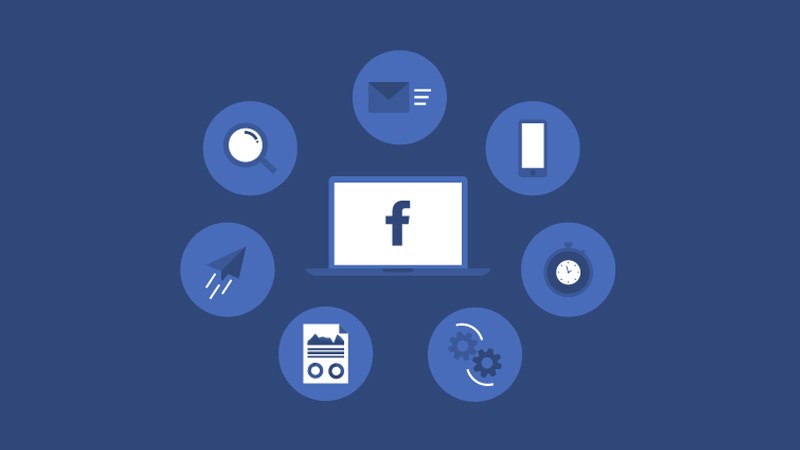
Không có cách để xem ai vào Facebook của mình nhiều nhất
- Danh sách này có hiển thị người chưa kết bạn không?
Cách kiểm tra này có thể sẽ hiển thị được cả bạn bè của bạn và cả những tài khoản chưa kết bạn với tài khoản của bạn.
- Danh sách này bao gồm những đối tượng nào?
Đây là thứ tự các tài khoản vào xem trang cá nhân và người tương tác gần nhất với bạn trên Facebook.
Ví dụ, khi có thông báo của bạn đến người này, khi họ nhấn vào xem thông báo thì tài khoản của người này cũng hiện lên danh sách người đã từng vào trang cá nhân của bạn.
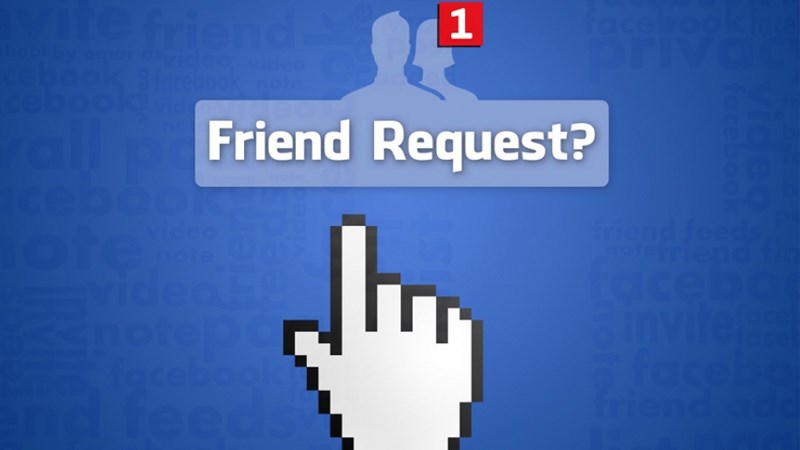
Cách kiểm tra này có thể sẽ hiển thị được cả bạn bè của bạn
- Có nên dùng tiện ích bên thứ 3 để xem ai vào Facebook mình không?
Theo bản thân người viết thì việc dùng đến bên thứ 3 để xem ai vào Facebook mình sẽ đem đến các bất cập. Đầu tiên, nó không được đảm bảo về độ bảo mật cho người dùng.
Bên cạnh đó, nó còn ảnh hưởng đến tài khoản của người thân, bạn bè của bạn bị rủi ro đánh cắp thông tin. Chưa kể, tài khoản Facebook bạn còn có nguy cơ bị khóa.

Tài khoản Facebook bạn còn có nguy cơ bị khóa
- Khi mình vào xem trang cá nhân Facebook người khác thì họ có biết không?
Nếu người khác cũng dùng cách để biết ai vào Facebook của mình thì người đó cũng sẽ biết bạn vào tường Facebook của họ.
- Có thể coi được số lần mà người khác vào trang Facebook của mình không?
Bạn có thể xem được những ai xem Facebook của mình nhiều nhất đến ít nhất nhưng sẽ không biết rõ số lần cụ thể người đó vào tường của bạn.

Bạn có thể xem được những ai xem Facebook của mình
Bài viết trên đây đã hướng dẫn cho bạn cách xem ai vào facebook của mình nhiều nhất mới năm 2023. Hẹn gặp lại bạn ở các bài viết sau!
















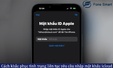

TVQuản trị viênQuản trị viên
Xin chào quý khách. Quý khách hãy để lại bình luận, chúng tôi sẽ phản hồi sớm